Aktualisiert April 2024: Erhalten Sie keine Fehlermeldungen mehr und verlangsamen Sie Ihr System mit unserem Optimierungstool. Hol es dir jetzt unter diesen Link
- Laden Sie das Reparaturtool hier.
- Lassen Sie Ihren Computer scannen.
- Das Tool wird dann deinen Computer reparieren.
Discord ist eine kostenlose VoIP-Anwendung, die von mehr als 250 Millionen Unique Usern weltweit verwendet wird. Seine Popularität hat im Laufe der Jahre zugenommen und jetzt ist es eine der erfolgreichsten Anwendungen dieser Art. Manchmal sind mit der Anwendung Fehler verbunden. Eines der wichtigsten Dinge ist, dass Sie niemanden in Discord hören können, selbst wenn Ihre Lautsprecher /Kopfhörer funktionieren normal.
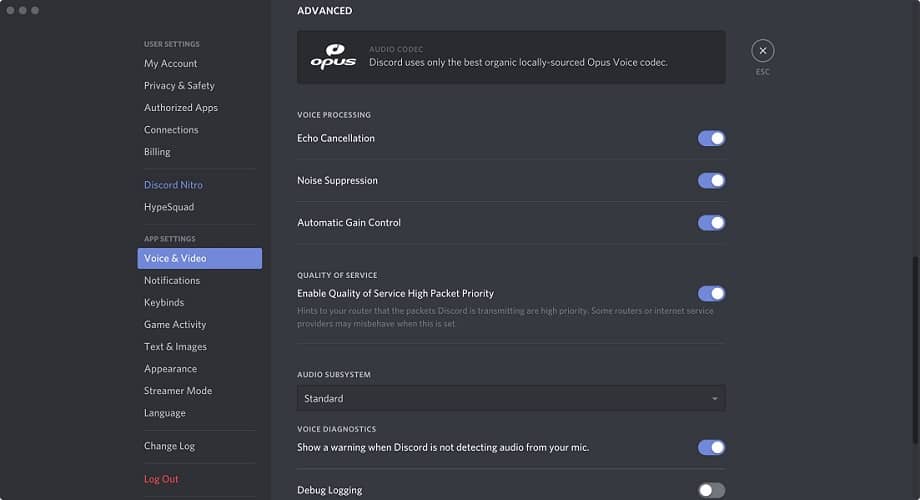
Dies ist eine große Sache, aber keine Panik. Wir haben Lösungen, um das Problem zu beheben.
Was soll ich tun, wenn ich niemanden in Discord sprechen höre? Sie können das Problem schnell lösen, indem Sie allgemeine Überprüfungen durchführen. Normalerweise wird das Problem durch einen Hardwarefehler oder einen Anwendungsfehler verursacht. Sie können dann Ihr bevorzugtes Gerät als Standardgerät installieren oder ein veraltetes Audio-Subsystem verwenden.
Befolgen Sie die nachstehenden Anweisungen, um zu erfahren, wie dies funktioniert.
Legen Sie ein Standardkommunikationsgerät fest

Die Methode zum Einstellen von Kopfhörern auf das Standardkommunikationsgerät wird häufig übersehen. Es funktioniert unter Windows und kann daher manchmal von Personen übersehen werden, die dieses Problem lösen. Wir haben mit dieser Methode großen Erfolg gehabt und anderen geholfen, die Menschen in Zwietracht kann nicht hören.
Lass uns jetzt gehen:
1 Klicken Sie mit der rechten Maustaste auf die Registerkarte „Sound“ in der unteren rechten Ecke von Windows und wählen Sie „Soundeinstellungen öffnen“.
- Scrollen Sie in den Soundeinstellungen zu „Verknüpfte Einstellungen“ und wählen Sie die Registerkarte „Sound Control Panel“.
- Suchen Sie Ihr Audiogerät in der Liste, klicken Sie mit der rechten Maustaste auf die Registerkarte und wählen Sie "Als Standardkommunikationsgerät installieren".
- Nachdem Sie "Als Standardkommunikationsgerät installieren" ausgewählt haben, klicken Sie auf "Übernehmen" und dann auf "OK".
- Starten Sie Discord neu und prüfen Sie, ob das Problem behoben ist.
Dies ist eine weitere bewährte Methode, um Discord wieder zum Laufen zu bringen. Dies hat bei vielen Menschen funktioniert und ist möglicherweise die Lösung, nach der Sie suchen.
Aktualisierung vom April 2024:
Sie können jetzt PC-Probleme verhindern, indem Sie dieses Tool verwenden, z. B. um Sie vor Dateiverlust und Malware zu schützen. Darüber hinaus ist es eine großartige Möglichkeit, Ihren Computer für maximale Leistung zu optimieren. Das Programm behebt mit Leichtigkeit häufig auftretende Fehler, die auf Windows-Systemen auftreten können – ohne stundenlange Fehlerbehebung, wenn Sie die perfekte Lösung zur Hand haben:
- Schritt 1: Laden Sie das PC Repair & Optimizer Tool herunter (Windows 10, 8, 7, XP, Vista - Microsoft Gold-zertifiziert).
- Schritt 2: Klicken Sie auf “Scan starten”, Um Windows-Registrierungsprobleme zu finden, die PC-Probleme verursachen könnten.
- Schritt 3: Klicken Sie auf “Repariere alles”Um alle Probleme zu beheben.
Überprüfen Sie Ihre Hardware

Die richtige Lösung ist oft die einfachste. Stellen Sie sicher, dass die Kopfhörer- / Mikrofonbuchsen ordnungsgemäß an die Audioeingänge und -ausgänge Ihres PCs angeschlossen sind, insbesondere wenn Sie einen Schreibtisch mit einem Turm unter dem Schreibtisch haben und nur selten überprüft werden.
Gaming-Headsets verfügen häufig über eine globale Stummschalttaste für die Ein- und Ausgabe. Stellen Sie sicher, dass Sie nicht versehentlich wählen.
Kopfhörer- und Mikrofonhersteller suchen ständig nach neuen Treibern, um Probleme zu lösen. Überprüfen Sie auf der Anbieterseite Ihres Modells, ob Sie über die neueste Version verfügen. In Situationen, in denen Sie spezielle Software für Ihr Zubehör benötigen, stellen Sie sicher, dass diese ebenfalls aktualisiert wird.
Aktivieren Sie das Subsystem von Legacy Audio
Dazu müssen Sie einige einfache Schritte ausführen:
- Öffne den Spalt.
- Gehen Sie zum Zahnradsymbol, das auch als benutzerdefinierte Einstellungen bezeichnet wird. Sie finden es leicht rechts neben dem Avatar Ihres Geräts.
- Dann müssen Sie die Video- und Audiooptionen auswählen.
- Sie müssen ein wenig nach unten scrollen und finden die Subsystemoption.
- Sie müssen das veraltete Audio-Subsystem ändern.
- Wenn das Dialogfeld angezeigt wird, klicken Sie darauf.
- Klicken Sie auf die Schaltfläche ESC und Ihre Probleme werden gelöst.
- Konfigurieren Sie Ihr Kommunikationsgerät für die folgenden Standardmethoden:
- Klicken Sie mit der rechten Maustaste auf das Sound-Symbol.
- Sie müssen auf die Option Wiedergabegerät klicken.
- Wenn Sie darauf klicken, wird die Option "Standardgerät" angezeigt.
- Klicken Sie nach den unter „Standardgerät“ beschriebenen Aktionen auf die Schaltfläche „Übernehmen“.
- Wenn alles erledigt ist, klicken Sie auf die Schaltfläche OK und alles wird aufgelöst.
Wenden Sie sich an Discord

Wenn alles andere nicht hilft und das Problem nicht verschwindet, steht Discord an der Spitze der Pyramide der Technologieunternehmen und bietet schnelle und bequeme Support-Services.
Discord enthält eine nützliche VoIP-Debugging-Funktion, deren Ergebnisse Sie zur Recherche an Discord senden können.
Nachdem Sie alle Techniken und Methoden der Streitbeilegung gelesen haben, wird es Ihnen bald leicht fallen, dies ohne Hilfe zu tun. Alles, was Sie brauchen, ist ein wenig Geduld und ein sorgfältiges Studium der Verfahren und deren Einhaltung, und Ihr Problem wird gelöst. Das Reparaturwerkzeug oder Reimage ist nützlich, auch wenn die oben genannten Schritte auf Ihrem Gerät nicht funktionieren. Da viele Bewertungen besagen, dass die oben genannten Methoden funktioniert haben, können Sie sie auch ausprobieren.
Expertentipp: Dieses Reparaturtool scannt die Repositorys und ersetzt beschädigte oder fehlende Dateien, wenn keine dieser Methoden funktioniert hat. Es funktioniert in den meisten Fällen gut, wenn das Problem auf eine Systembeschädigung zurückzuführen ist. Dieses Tool optimiert auch Ihr System, um die Leistung zu maximieren. Es kann per heruntergeladen werden Mit einem Klick hier

CCNA, Webentwickler, PC-Problembehandlung
Ich bin ein Computerenthusiast und ein praktizierender IT-Fachmann. Ich habe jahrelange Erfahrung in der Computerprogrammierung, Fehlerbehebung und Reparatur von Hardware. Ich spezialisiere mich auf Webentwicklung und Datenbankdesign. Ich habe auch eine CCNA-Zertifizierung für Netzwerkdesign und Fehlerbehebung.

